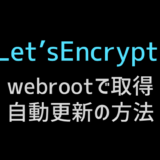ディスクの空き容量を消費している箇所を特定するのにncduは役立ちます。
ncduを使って大きいディレクトリを探す
ncduはTUIで操作できるディスク容量の確認ツールです。
duを駆使して調べることもできますが、多少面倒です。
ncduを使用したほうグラフィカルで調べやすくわかりやすいです。
ディスクの残容量が少なくなってディスクフルになるとサーバが停止するので早めに手を打ちましょう
 ディスクフルを回避する 調査と対応方法
ディスクフルを回避する 調査と対応方法
ncduのインストール
ncduはaptやyumなどからインストール可能です。
# apt install ncduncduの使い方
シンプルに使うにはncduと打つだけでつかえます。
下記のようにコマンド打ったカレントディレクトリを検索します。
# ncdu
--- /mnt/c/Windows -------------------------------------------------------------------------------------------------------------------------------------------------------------------------------------
5.3 GiB [##########] /WinSxS
. 5.2 GiB [######### ] /Installer
. 4.3 GiB [######## ] /System32
1.9 GiB [### ] MEMORY.DMP
1.8 GiB [### ] /servicing
768.4 MiB [# ] /assembly
. 734.8 MiB [# ] /SysWOW64
366.2 MiB [ ] /Fontsncduで検索後の使い方は以下の通りです。
- 上下移動 (j, k) vimと同じキーバインド
- 選択した子ディレクトリを開く →かEnter
- 親ディレクトリに戻る ←かh
- ソート
- n 名前
- s サイズ
- C items
- M 時間
- 削除 d
- グラフ表示 g (デフォルトで#で表示されてる)
- 終了 q
特定のディレクトリを検索
調査するディレクトリを指定します。
# ncdu /home/特定のパスを除外する
除外したいパスは–excludeの後に記述します。
# ncdu / --exclude /lib --exclude /bin
(注意) # ncdu / --exclude /lib/ --exclude /bin/ のように除外パスの最後に/を入れると除外できない除外するパスの最後には/を入れないようにします。
ncduの欠点
ncduはそのまま使うと全ファイルのチェックが走るので
・時間がかかる
・ディスク負荷がかかる
・調査不要な箇所も調べてしまう